linux許可權詳細介紹
阿新 • • 發佈:2018-12-28
- 當我們使用"ls -l" 指令檢視一個檔案或目錄資訊的時候,系統會顯示出,如下資訊

- 這些資訊中包含了這個檔案的許可權資訊和所有者以及所在組,還有該檔案的大小,該檔案最後修改的日期時間,檔名稱等資訊.
- 從左往右看,
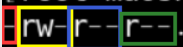
-
第一個
 代表檔案的型別,
代表檔案的型別,- 如果是一個普通檔案為"-",
- 如果是一個目錄為"d",
- 如果是一個軟連線為"l"
- 如果是一個字元裝置為"c"
- 如果是一個塊檔案為"b"
-
然後以三個符號為一組看,第一組表示檔案所有者擁有的的許可權

- 其中"r"表示該檔案擁有讀取的許可權
- "w"表示該檔案擁有修改的許可權
- “-” 表示暫時還沒有其他許可權
-
第二組.表示該檔案所在組的使用者,擁有的許可權

- 同樣"r" 表示擁有閱讀的許可權
- "-"表示暫時沒有其他許可權
-
第三組表示其他組的使用者所擁有的許可權

- 同樣"r" 表示擁有閱讀的許可權
- "-"表示暫時沒有其他許可權
-
接著看旁邊的數字 1

- 如果這個檔案型別是一個普通檔案,則表示這個檔案的硬連結
- 如果這個檔案型別是一個目錄,則表示這個目錄下的子目錄個數
-
然後第一個root,表示這個檔案的所有者為"root"使用者

-
第二個"root",表示這個檔案的所在組為"root"組

-
接著一串數字

- 表示這個檔案的大小為"1796位元組",如果是使用"ls -hl" 指令檢視的檔案資訊,會將大小換算為更高的單位
- 如果此時的檔案型別是一個目錄,會顯示"4096" ,linux中一切皆檔案,所以目錄其實也是一個特殊的檔案,所以4096也代表這個目錄的大小)
-
接著的日期,表示這個檔案的最後修改日期為"2013年 10 月 2日"

-
最後,表示這個檔案的名稱
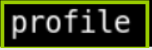
rwx許可權的詳解
- 在前的檔案資訊中,可以看到"r","w"的許可權,實際上還有一個"x"許可權,表示可執行許可權,但是"rwx"這三個許可權在不同的檔案型別上,有著不一樣的意義.
- 如果是描述一個普通檔案
- r 表示這個檔案是可以讀取,檢視的
- w 表示這個檔案是可以進行修改,但是不一定表示這個檔案可以刪除,因為還需要考慮這個檔案所在的目錄許可權是否有能夠刪除的許可權
- x 表示這個檔案是可以執行的
- 如果描述的是一個目錄
-
r 表示這個目錄可以進行檢視
-
w 表示這個檔案可以進行增加,刪除或重新命名
-
x 表示可以進入這個目錄
-
"rwx"許可權還可以使用數字來表示為:r=4,w=2,x=1,所以rwx=4+2+1=7
